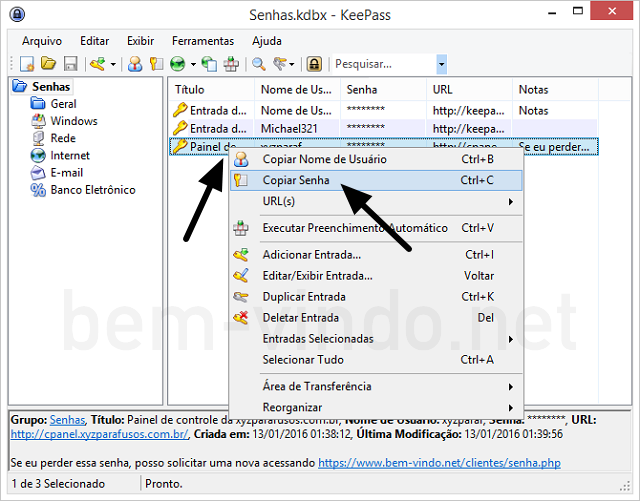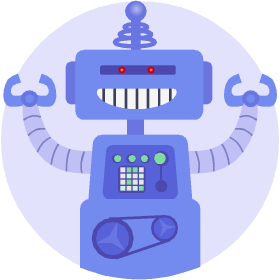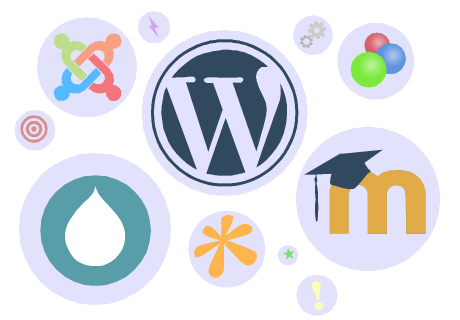Banco de dúvidas
Instalando e usando o KeePass
O KeePass é um gerenciador de senhas, ou seja, através dele você pode armazenar todas as suas senhas em arquivos criptografados (também chamados de "bases de dados"), impossíveis de serem acessados sem uma "senha-mestre". Ela é a única que você precisa memorizar. Todas as outras você deixa guardadas na base de dados para consulta futura. Dessa forma você pode trabalhar com senhas muito fortes e diferentes para cada serviço ou site.
Veja mais sobre segurança de senhas em nosso artigo a respeito.
Instalando o KeePass em português
Criando um arquivo de senhas
Armazenando uma senha
Consultando uma senha
Instalando o KeePass em português
Passo 1: acesse o site de download do KeePass em http://keepass.info/download.html e clique no link para baixar a versão "Professional Edition".
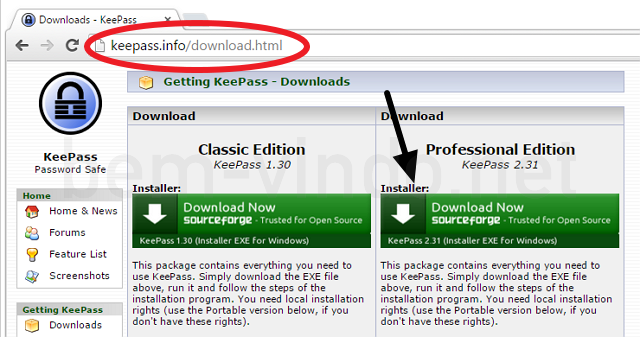
Passo 2: confirme o download clicando em "Sim".
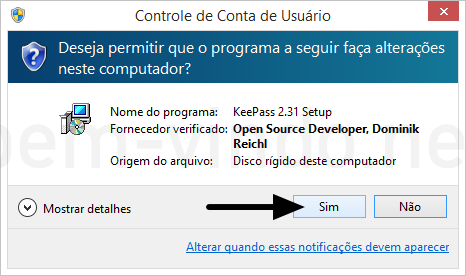
Passo 3: escolha o idioma e clique em "OK".
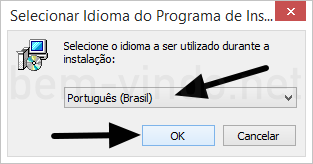
Passo 4: aceite os termos e clique em "Avançar".
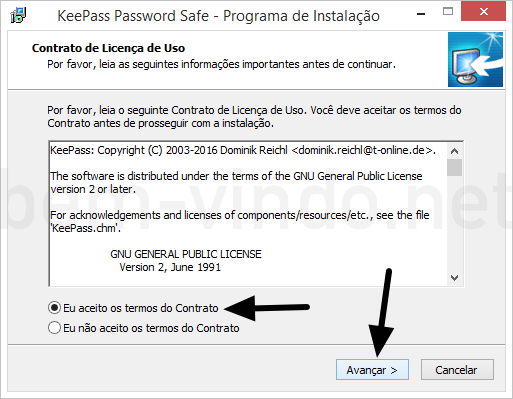
Passo 5: informe a pasta de instalação (ou deixe como está). Anote o nome da pasta pois vamos acessá-la posteriormente. Clique em "Avançar".
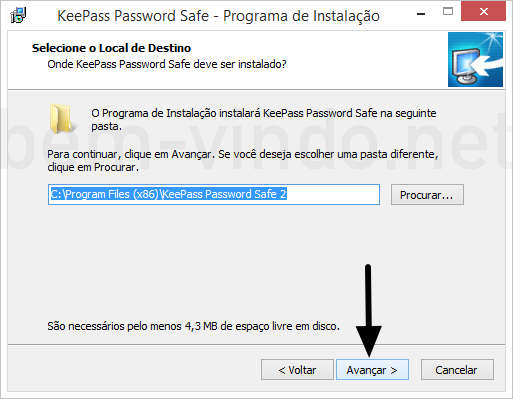
Passo 6: opte pela instalação completa e clique em "Avançar".
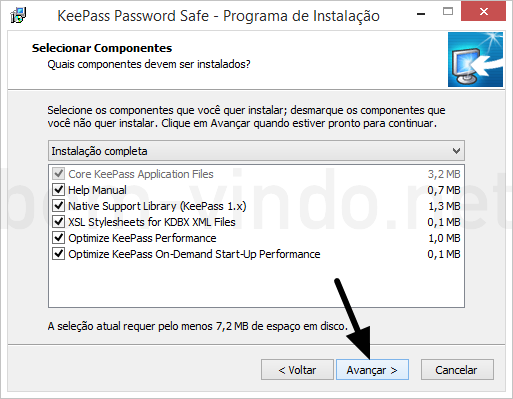
Passo 7: clique em "Avançar".
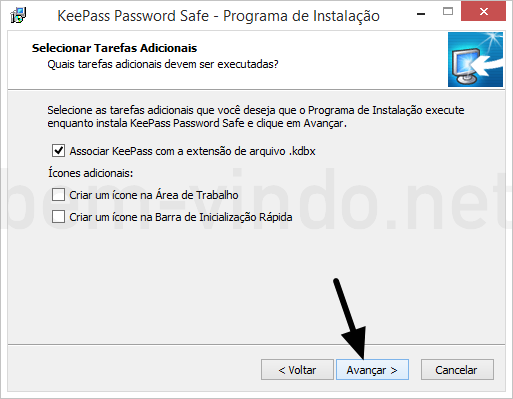
Passo 8: clique em "Instalar".
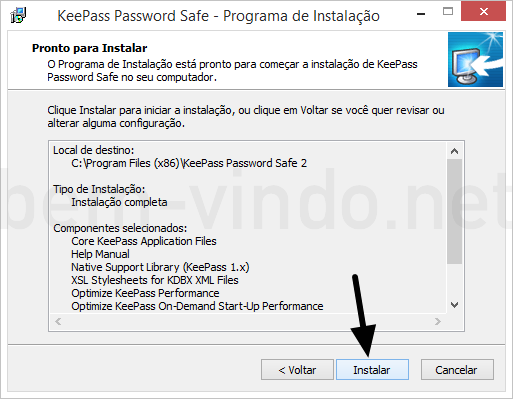
Passo 9: clique em "Concluir".
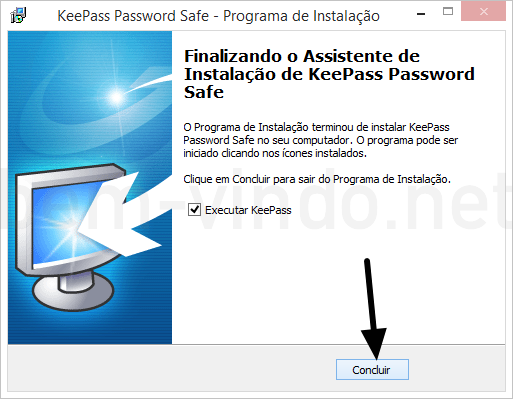
Passo 10: ao executar pela primeira vez, o KeePass vai perguntar se você deseja ativar a verificação de versões novas do programa. Clique em "Enable".
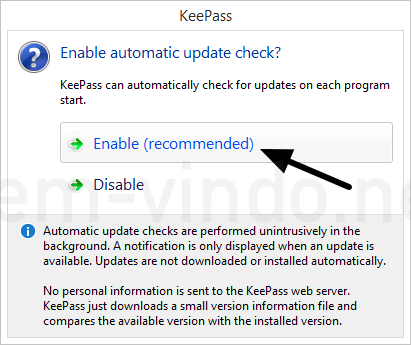
Passo 11: acesse o site no endereço http://keepass.info/translations.html para baixar o pacote de idioma português brasileiro.
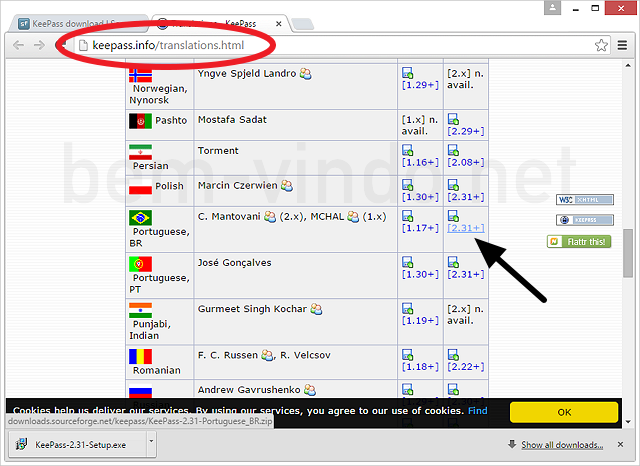
Passo 12: faça o download do pacote e, na pasta onde foi salvo, copie o arquivo
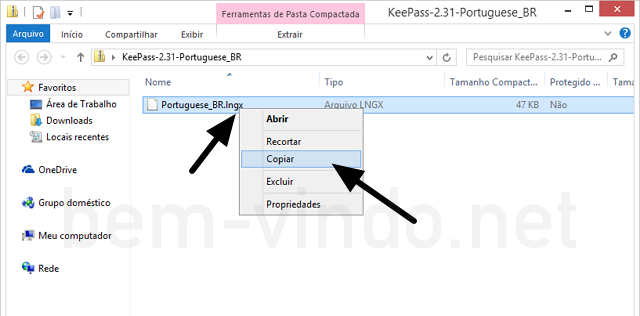
e cole na pasta de instalação do KeePass (no Windows geralmente vai ser "C:\Arquivos de Programas (x86)\Keepass Password Safe 2").
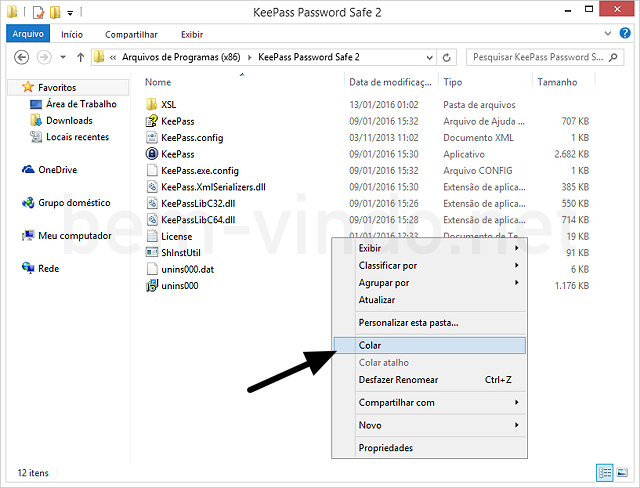
Confirme a operação clicando em "Continuar".
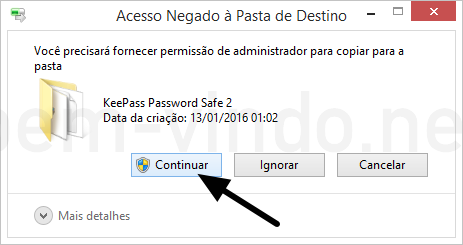
Passo 13: volte para o KeePass e, no menu "View", escolha a função "Change Language...".
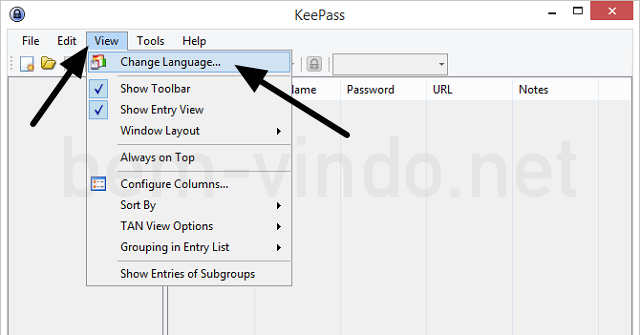
Passo 14: clique em "Portuguese (Brazil)".
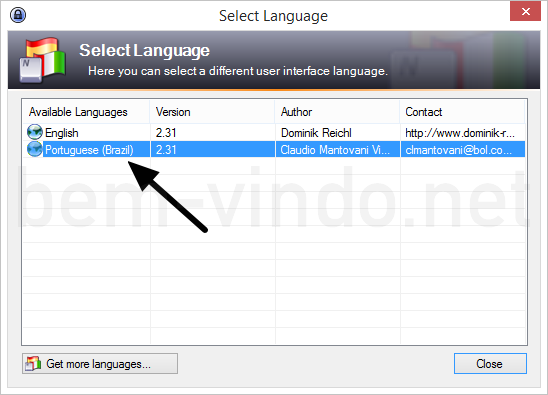
Passo 15: uma mensagem explicará que o KeePass precisa ser reiniciado para aplicar o novo idioma. Clique em "Sim".
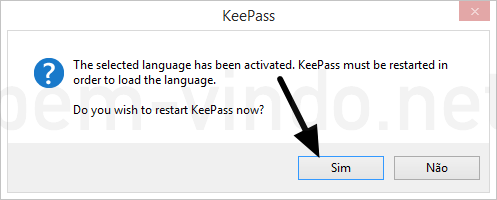
Criando um arquivo de senhas
Passo 1: siga para o menu "Arquivo" e clique em "Novo..." para criar um novo arquivo de senhas.
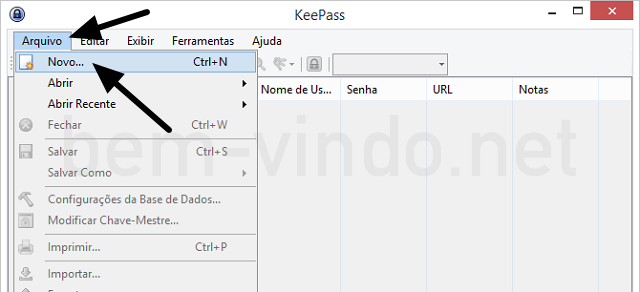
Passo 2: escolha um nome para o arquivo e clique em "Salvar".
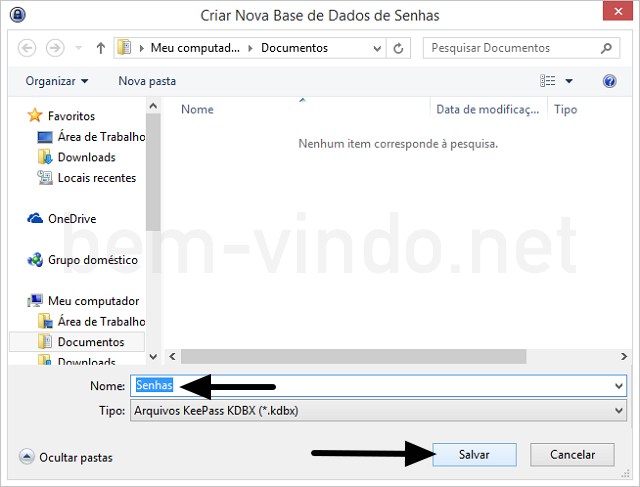
Passo 3: escolha a opção "Senha-mestre" e informe a senha do arquivo duas vezes nos campos indicados. Escolha uma senha boa, com no mínimo 12 caracteres, entre letras minúsculas, maiúsculas e números (veja exemplos de senhas boas na seção "Exemplos de senhas"). Certifique-se de que não esquecerá essa senha posteriormente, pois sem ela é quase impossível recuperar as senhas gravadas no arquivo. Ela será a senha para acessar todas as suas outras senhas. Clique em "OK".
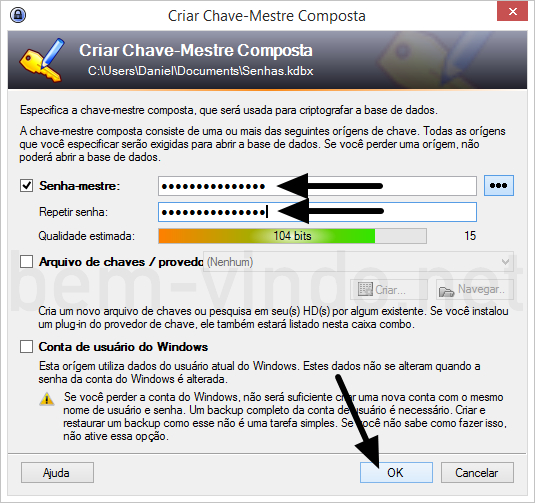
Passo 4: opcionalmente, informe um nome para a base de dados de senhas e clique em "OK".
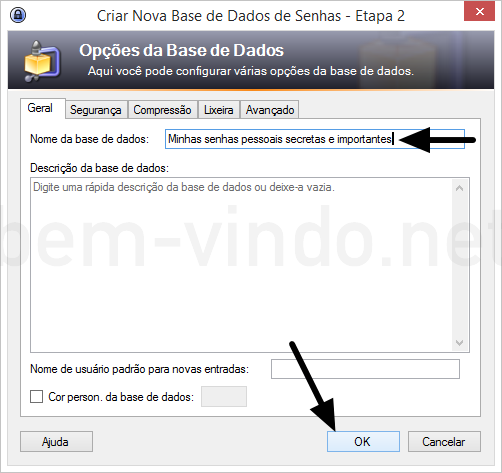
Armazenando uma senha
Passo 1: agora que o arquivo de senhas está criado, clique no ícone indicado (chave amarela com seta verde) e escolha "Adicionar Entrada...". Ou então pressione Ctrl+I.
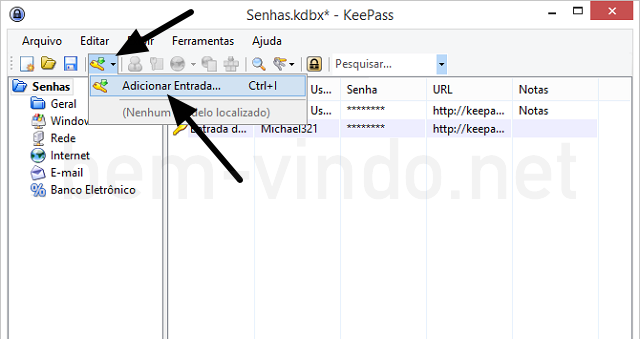
Passo 2: coloque um título para a entrada, como "painel de controle da minha conta", informe o nome do usuário, a senha, repita a senha, e clique em "OK". Depois salve o arquivo de senhas teclando "Ctrl+S".
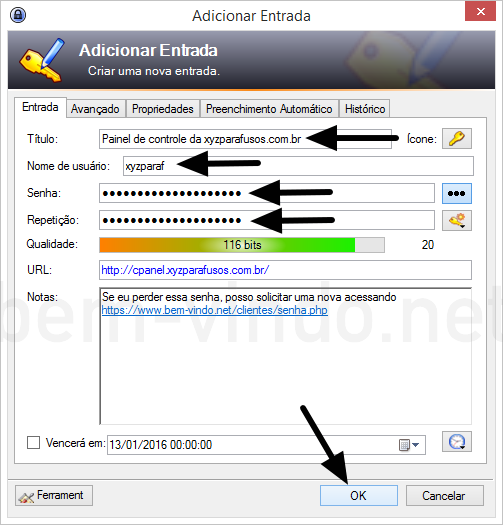
Consultando uma senha
Passo 1: você pode copiar a senha para a área de transferência clicando na entrada e teclando Ctrl+C, ou clicando com o botão direito do mouse na entrada e escolhendo "Copiar Senha".